页脚总是相同怎么办
- 藏色散人原创
- 2020-09-02 11:11:0599401浏览
页脚总是相同的解决办法:首先打开要设置页脚的文档;然后点击菜单栏中的【插入】选项,并选择【页脚】选项;接着依次点击菜单栏中的【页面布局】、【分隔符】选项;最后取消勾选【与上一节相同】选项即可。

页脚总是相同的解决办法:
1、首先打开要设置每页都不同页脚都Word文档,然后点击菜单栏中的“插入”,之后选择“页脚”
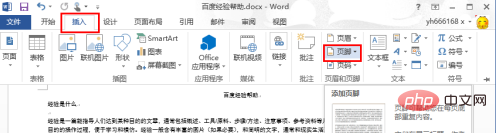
2、下面我们就来输入页脚的内容,为了做区别,我们先输入“第一页页脚”
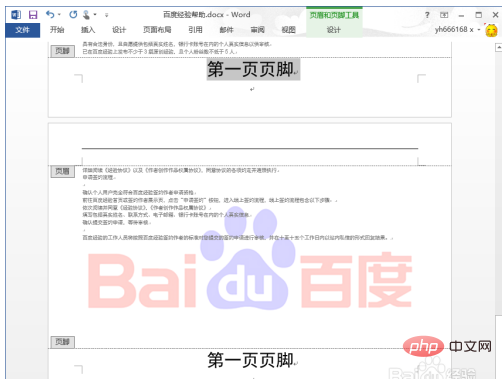
3、点击菜单栏中的“页面布局”,然后在打开的工具栏中点击“分隔符”,之后点击“连续”,选择连续的分隔符
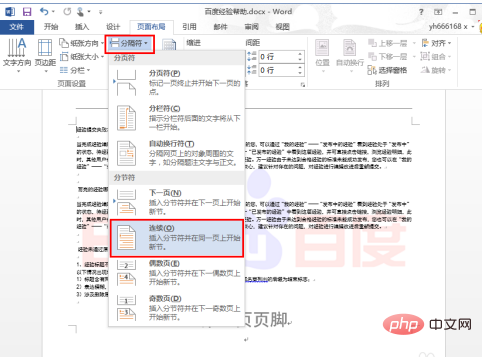
4、现在我们发现Word文档的每页的右下角会多出一个“与上一节相同”,现在我们要把这个去掉,去掉之后就可以让当前的页脚与前面的页的页脚不相同
下面我们就来说怎么样将这个去掉
点击菜单栏中的“设计”,然后点击“链接到前一条页眉”的选择,这样就可以去掉
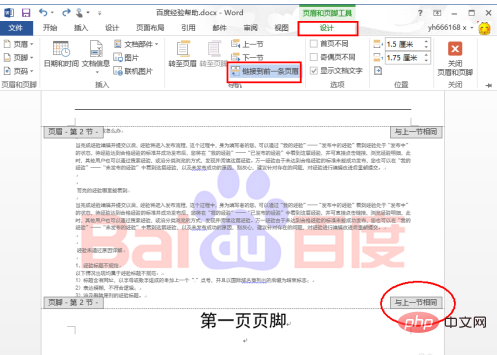
5、在将页脚的“与上一节相同”去掉后,在页脚的位置输入要设置的页脚,小编这里输入“第二页页脚”
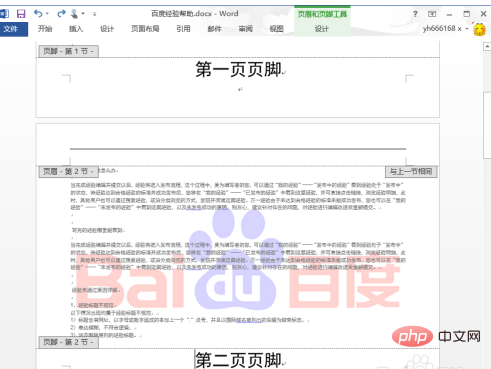
6、这时第除了第一页之外,其它的所有的页脚都显示为“第二页页脚”,现在我们只要按照上面的办法先定位在第三页,去掉“与上一节相同”,然后输入页脚,其他页也都类似
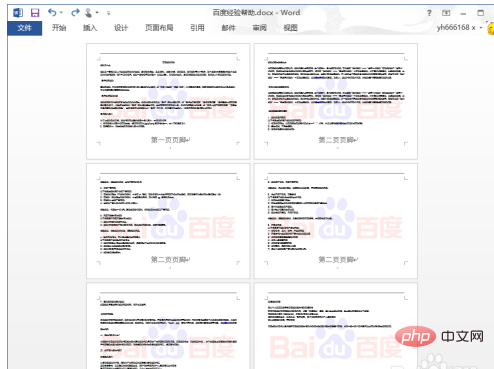
7、最后设置的每页的页脚就如下图所示,每一页的页脚都是不相同的
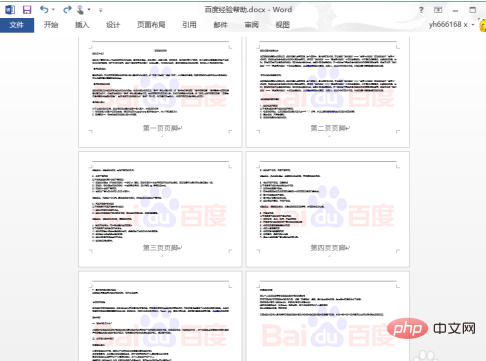
以上是页脚总是相同怎么办的详细内容。更多信息请关注PHP中文网其他相关文章!
声明:
本文内容由网友自发贡献,版权归原作者所有,本站不承担相应法律责任。如您发现有涉嫌抄袭侵权的内容,请联系admin@php.cn
上一篇:电脑没有密钥怎么激活下一篇:笔记本电脑可以加固态硬盘么

